Metode de bază de lucru
Creați obiecte de scenă.
Pentru a crea un obiect parametric, trebuie să faceți următoarele:
- Selectați tipul obiectului de creat. Acest lucru se poate face folosind meniul principal sau fila "Creați" din panoul de comandă.
- Selectați planul de referință al obiectului. Puteți selecta unul dintre ferestrele de proiecție ca un astfel de plan, puteți utiliza suprafețele obiectelor existente.
- Selectați un punct din avion pentru a începe construirea obiectului. Acest punct poate fi centrul sau punctul de colț al obiectului.
- Definiți toți parametrii obiectului. Uneori pentru asta trebuie să efectuați mai multe mișcări și clicuri de mouse.
Mod interactiv de a crea obiecte.
Acest mod de a crea obiecte de scenă este cel mai simplu și mai rapid. Parametrii obiectului în acest caz sunt întotdeauna aproximați.
Imediat după crearea obiectului în „Create“ bara de comandă are suluri cu setările obiectului nou creat (sulurile nu vor fi la fel de îndată ce efectuați orice acțiune în videcranele). Cu ajutorul acestor scroll-uri, puteți rafina parametrii obiectului. În orice moment, puteți reveni la parametrii obiectului prin deschiderea filei "Editare" a panoului de comandă.
Pentru a crea un obiect într-un mod interactiv, trebuie să selectați tipul de obiect, apoi să selectați planul de creare (unul din ferestrele de proiecție) și apoi să definiți toți parametrii obiectului. În procesul de creare, veți vedea imediat toate proiecțiile din geometria rezultată. Dacă cursorul nu se află în ferestrele proiectate și are aspectul unei cruci, trebuie să definiți alți parametri ai obiectului.
Exemplu de creare de paralelipipede prin metoda interactivă:- Efectuați elementul de meniu Creare → primitive standard → paralelipiped.
- În fereastra Proiectare perspectivă, faceți clic pe butonul stâng al mouse-ului în orice loc și, ținând apăsat butonul, mutați cursorul. Veți vedea imediat baza viitorului paralelipiped. Eliberați butonul stâng al mouse-ului când obțineți dimensiunea corespunzătoare a bazei.
- Deplasați indicatorul în sus sau în jos și, când obțineți înălțimea dorită, faceți clic pe butonul stâng al mouse-ului.
- Parallelepipedul este gata!
Crearea obiectelor prin introducerea valorilor parametrilor.
Dacă doriți să specificați cu precizie coordonatele punctului de referință și parametrii obiectului. Pentru a face acest lucru, trebuie să utilizați defilarea "Introducere tastatură" din fila "Creați" din panoul de comandă. Numărul de parametri din această lansare va depinde de tipul de obiect creat.
Un exemplu de creare a unui paralelipiped prin introducerea valorilor parametrilor.- În bara de comenzi, faceți clic pe fila Nou.
- În lista derulantă, selectați "primitive standard". În rubrica "Tipul de obiect", selectați "Cub".
- Deschideți defilarea "Introducere tastatură". Introduceți valorile parametrilor x: 0, y: 0, z: 0, lungimea: 20, lățimea: 40, înălțimea: 50. Faceți clic pe butonul "Nou" din aceeași lansare.
- Parallelepipedul este gata!
Crearea obiectelor utilizând o rețea.
Această metodă este un fel de crearea de obiecte printr-o metodă interactivă. Cu această metodă, obiectele care se bazează pe suprafața altor obiecte sunt ușor de creat.
Un exemplu de a crea un tub pe suprafața unei sfere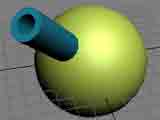
- Creați o sferă. Pentru aceasta, executați comanda din meniul principal Creare → primitive standard → sferă. Apoi, într-unul din ferestrele de proiecție, determinați centrul și raza sferei.
- Deschideți fila "Nou" din panoul de comandă, din lista derulantă selectați "Primitive standard". Selectați tipul obiectului "Pipe". În introducerea tipului de obiect, bifați caseta de selectare "Auto Grid".
- Folosi mouse-ul pentru a defini un punct de pe sfera, care este baza conductelor centru creat. După aceea, determinați raza mare, mică a țevii, precum și înălțimea acesteia.
- Țeava de pe suprafața sferei este gata!
Crearea obiectelor parametrice.
Obiectele parametrice pot fi create în unul din cele trei moduri descrise mai sus. Obiectele parametrice stau la baza oricărui obiect complex. De exemplu, modelul de canapea este format din nouă paralelipipede, forma unora dintre ele fiind transformată într-o rețea editabilă, cu care s-au făcut unele modificări.
Sunt date deja trei exemple de creare a obiectelor parametrice. Acum ia în considerare parametrii de bază ale obiectelor parametrice.
Pentru primitivele standard includ obiecte cum ar fi: Cube, Sphere, Cilindru, Tor, Ceainic, Con, Geosphere, Pipe, Pyramid, Plane.
Cubul are astfel de setări în lansarea "Opțiuni": Lungime, Lățime, Înălțime, Segmente după lungime, Segmente după lățime, Segmente în funcție de înălțime. Numărul de segmente pentru acest tip de obiect nu are un efect vizibil asupra geometriei rezultate. Numărul de segmente mai mari decât unul este necesar dacă planificați mai târziu să modificați forma obiectului folosind modificatori.
Sfera are astfel de setări: Radius, segmente - pe sferă acest parametru are o influență foarte puternică. Încercați să modificați acest parametru de la valorile minime la cele maxime și veți vedea că în primul caz obțineți o figură unghiulară care seamănă doar de o sferă de la distanță. La valorile ridicate ale parametrului "Segmente" se obține o sferă ideală. Netezirea este un parametru care determină necesitatea unei tranziții ușoare între fețele vecine. Hemisphere - acest parametru are valori de la 0 la 1, folosind valori mai mari de 0 puteți obține o sferă trunchiată. Comutatorul Cut-Compute determină metoda de trunchiere pentru sferă. Cut-off - segmentele excesive sunt aruncate. Compresie - numărul total de segmente rămâne neschimbat. Rubrica "Sector" oferă acces la doi parametri: "Sectorul de la" și "Sectorul". Cu ajutorul acestor parametri, puteți crea un sector din sferă. De asemenea, atunci când creați un sector, parametrul "Hemisphere" poate fi util.
IMPORTANT! Nu setați numărul de segmente mai mult decât este necesar pentru a afișa corect forma obiectului. Un număr mare de segmente vor reduce semnificativ viteza de vizualizare a scenei!
Cilindrul are astfel de parametri: Radius - raza bazei, înălțime, segmente înălțime - nu are efect vizibil. Dacă nu intenționați să utilizați modificatori, setați valoarea acestui parametru la unul. Parametrul "Numărul de segmente din bază" nu are, de asemenea, un efect vizibil asupra formei obiectului. Parametrul "Părți" trebuie selectat în același mod ca și parametrul "Segmente" pentru sferă. Parametrii "Smoothing" și "Sector" sunt aceiași ca și pentru sferă.
Thor are parametri: Raza 1 (raza inelului), Raza 2 (inele rază) de rotație (rotația segmentelor Torus la un unghi predeterminat), îndoire (rotirea secțiunii plane uniform pe întreaga lungime a inelului) segmente, latura sectorului netezirea
Cazanul are următorii parametri: Radius, Segmente, Netezirea, Părți ale ceainicului. Acest primitiv arată posibilitățile programului și constă din patru părți: corpul, mânerul, gura, capacul. Acest primitiv este convenabil de folosit ca bază pentru construirea de feluri de mâncare.
Conul are următorii parametri: Radiusul 1 (raza bazei inferioare), Radiusul 2 (raza bazei superioare), Înălțimea, Segmentele înălțime, Sides, Smoothing, Sector.
Geosfera are parametri: Raza tip cochilie de bază Segmentele (tetraedru octaedru, icosaedru), netezite, Emisfera. Geosfera este o sferă formată din segmente triunghiulare.
Tubul are parametri: Raza 1 (raza mică a conductei), Raza 2 (raza mare a țevii) Segmente de înălțime înălțime, număr de segmente din bază, partea netezirea sectorului.
Piramida are următorii parametri: Lățime, Adâncime, Înălțime, Segmente după lățime, Segmente după adâncime, Segmente în funcție de înălțime. Piramida este un caz special de con (dacă specificați raza parametrilor 2: 0, laturile: 4, Smoothing: nu, veți obține piramida)
Avionul este cel mai simplu primitiv. Rețineți că planul implicit este vizualizat numai pe o parte. Avionul are parametrii: lungimea, lățimea, lungimea segmentului, lățimea segmentului, factori de vizualizare (scala Densitatea - determinată de cât de mult geometrie complicată la redarea finală)
Prin primitivelor îmbunătățite includ elemente cum ar fi: poliedru, o fațetă cub, rezervor, ax, prisme cu multiple fațete, prisme, undă circulară, toroidal, cilindru chamfered, capsulă, L-corp, furtun S-corp.
Poliedru - crearea unui obiect de una din cinci familii: tetraedru, cub / octoedrul, dodecaedru / icosaedru, corp 1 stea, corpul stelat 2. Parametrii P și familia Q modifica foarte mult geometria obiectului. Scară axe - acest parametru este responsabil pentru denaturarea locală a fețelor.
Cub cu teșit - are opțiuni cum ar fi un cub, dar opțiuni pentru teșire au adăugat: Chamfer - dimensiunea șanfrenului, segmentul teșire - în cazul în care mai mult de 1, tesitura va fi netezite.
Rezervorul are parametri: Raza (raza secțiunii), înălțimea, înălțimea bazei (pentru a determina motivele umflatura), Switch Full / Centru (în primul caz, înălțimea parametrului - este înălțimea totală a rezervorului, în al doilea - înălțimea fără motiv), tranziție - tranziție lină de la corp la bază, laturi, segmente în înălțime, anti-aliasing, sector.
Arborele are parametrii: Radius, Înălțime, Înălțimea bazei, Tranziție, Sides, Segmente de bobină, Segmente de înălțime, Netezire, Sector.
Prisma poligonului are parametrii: Sides, Radius, Chamfer, Height, Segmente de perete lateral, Segmente de înălțime, Segmente de șanfren, Netezirea.
Prisma are parametrii: latura de lungime 1, partea 2 Lungime Lungime laturi 3, inaltime, laterale segment 1, lateral segmentul 2, segmentul 3 laterale, înălțimea segmentului.
Valul circular - o unealtă pentru crearea țevilor, ale căror suprafețe interioare și exterioare pot fi deformate în relief, este posibilă o deformare animată. val circular are parametri: raza segmente radiale ale lățimii inelului, partide Segmente de reglare a înălțimii, animație val circular de deformare a limita exterioară, granița interioară de deformare.
Nodul toroidal are parametrii: Nod / Cerc, Radius, Segmente, P, Q, Număr de îndoiri, Înălțime de zgâriere. Setările secțiunii transversale: Radius, Sides, Excentricitate, Bend, Protruziuni, Înălțimea jantei, Formă Lobe. Parametrii anti-aliasing: Toate, Sides, Nici unul
Cilindrul cu șanfren are parametrii: Radius, Înălțime, Șanfren, Segmente de înălțime, Segmente de șanfrenare, Sides, Segmente de bobină, Netezirea, Sector
Capsula are parametrii: Radius, Înălțime, Sides, Segmente de înălțime, Netezirea, Sector
corp L-extrudare are parametri: lungimea pereților laterali, lungimea peretelui frontal, grosimea pereților laterali, grosimea peretelui frontal, înălțimea, segmentele peretelui lateral, segmentul de perete frontal, lățimea segmentului, înălțimea segmentului.
Extrudarea P-corp are parametri: lungimea peretelui din spate, lungimea pereților laterali, lungimea peretelui frontal, grosimea peretelui din spate, grosimea grosimea peretelui lateral al înălțimii peretelui frontal, segmentele segmentului de perete segmentul de perete lateral segmentul de perete frontal posterior lățime, segmente în înălțime.
Furtunul are parametri: capătul de legare a metodei (furtun gratuit Snap puncte de referință - furtun va fi redimensionate prin deplasarea punctelor de control de sus și de jos a obiectului), obiectele de legare (a conecta obiecte furtun poate fi setat), Segmente de înălțime, Home, End, Cicluri (număr de segmente), Diametru (definește convexitatea sau concavitatea segmentelor furtunului), Netezirea, Forma furtunului.
Creați obiecte de formă.
Grupul Splines este alcătuit din următoarele tipuri de obiecte: Linie, Cerc, Arc, Poligon, Text, Secțiune, Dreptunghi, Elipsă, Inel, Stelu, Spirală.
Grupul "curbe NURBS" constă din următoarele tipuri de obiecte: Spot, curba CV
Grupul "Distribuit" conține forme mai complexe: Frame, Angle, I-Bezel, în formă de C, în formă de T
Exemplu de creare a unei stele 3D folosind obiectul formular: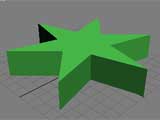
- Rulați comanda din meniul principal New → Forms → Star.
- În fereastra Top proiecție, definiți parametrii stelei.
- Rulați comanda Modifiers din meniul principal → Editare rețea → Extrude.
- Steaua 3D este gata!
Crearea obiectelor compozite.
Exemplu de creare a unei găuri într-un paralelipiped
- Deschideți fila „Start“, panoul de comandă, în lista verticală, selectați „Primitives Standard“, în cartea „Tip obiect“ selectați „cilindru“, și în cartea „tastatură de intrare“ intra în parametrii X: 0, Y: 0, Z: 0, Radius: 20, Înălțime: 60. Apoi, faceți clic pe butonul "Nou" din aceeași defilare.
- Scroll "tip de obiect", selectați tipul de obiect "Cube", atunci scroll "intrare tastatură" introduce parametrii X: 0, Y: 0, Z: 0, lungime: 80 Lățime: 80, Inaltime: 40. Apoi, faceți clic pe butonul "Nou" din aceeași defilare.
- În lista derulantă a filei "Noi" din panoul de comandă, selectați "Obiecte compuse". După operația anterioară, trebuie să aveți o casetă selectată, dacă nu este, selectați-o. În rularea "Tipul obiectului", selectați "Boolean". În lansarea "Set operand", faceți clic pe butonul "Specificați operand B". Apoi, în orice fereastră de proiecție, faceți clic pe suprafața cilindrului.
- Gaura din paralelipiped este gata!
Crearea de surse de lumină.
Există două grupuri de surse de lumină: "Standard" și "Fotometric". Standardul include: arenelor Dedicată, lumina reflectoarelor gratuit, orientate directionale, directionale, omnidirectionale, luminator, proiector arealului pentru mental ray, Poligon omnidirecțională pentru Mental Ray. Fotometric se referă la: Obiectivul țintă, Punctul liber, Linia orientată, Liniar liber, Pătrat liber, Pătrat orientat.
Crearea de camere.
Camerele sunt folosite în principal pentru a crea animații sau dacă doriți să obțineți o vizualizare din interiorul obiectului. Există două tipuri de camere: direcționate și libere. Ca și în cazul surselor de lumină, camera țintă întotdeauna privește țintă, indiferent de poziția din spațiu, în timp ce camera liberă depinde de unghiul de înclinare.
Articole similare
-
Crearea unei baze de date în acces și de lucru cu ea, delphi și baze de date, articole, programare -
Trimiteți-le prietenilor: